Sådan sikkerhedskopieres en Windows 10-produktnøgle
Windows 10 kræver en licens til at arbejde. En Windows-licens kan købes og bruges på ethvert system efter eget valg, eller du kan med hardware, der leveres med Windows 10 installeret med en OEM-licens. Licensen leveres grundlæggende med en produktnøgle, som du indtaster i Windows 10. Generelt set, hvis du har en OEM-licens, er der lidt eller ingen grund til at sikkerhedskopiere den. En licens, som du har købt separat, dvs. en, der ikke er tilknyttet hardware, er sandsynligvis tabt. Uanset hvilken type licens du har, her er to fejlsikre måder at sikkerhedskopiere en Windows 10-produktnøgle.
Produktnøgle og Windows 10-udgave
Inden vi viser dig, hvordan du sikkerhedskopierer en Windows 10-produktnøgle, skal du vide, at produktnøgler er specifikke for forskellige Windows 10-udgaver. En Windows 10 Home-produktnøgle kan ikke aktivere en Windows 10 Pro-installation, selvom den er autentisk. Det er vigtigt, at du ved, hvilken Windows 10-udgave produktnøglen er til. Hvad der ikke betyder noget, når det drejer sig om at bruge en produktnøgle, er, om du installerer 32-bit eller 64-bit Windows. En produktnøgle til Windows 10 Home fungerer uanset om du installerer 32-bit versionen eller 64-bit versionen.
Sikkerhedskopier Windows 10-produktnøgle
Der er to metoder, du kan bruge til at tage backup af en Windows 10-produktnøgle, og uanset om du har en OEM-licens eller ej, skal du stadig tage sikkerhedskopi af den.
notepad
De bedste løsninger er ofte de enkleste. Find din Windows 10-produktnøgle, kopier den til en Notepad-fil, og gem den et sikkert sted. Sørg for, at den ikke gemmes, hvor andre kan have adgang til den, men sørg også for, at du ikke gemmer filen på et sted, hvor den muligvis kan slettes ved et uheld.
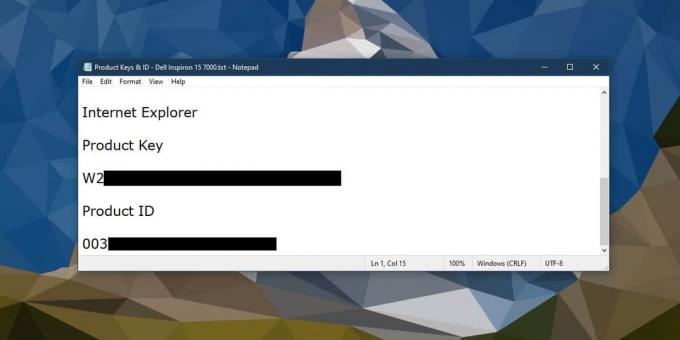
Tilknyt nøgle til Microsoft-konto
Microsoft ved, at dens aktiveringstjenester mislykkes lejlighedsvis. For at omgå det er der en mulighed for at knytte din produktnøgle til din Microsoft-konto. Det er ret simpelt, men du skal bruge en Microsoft-konto på Windows 10 for at dette kan fungere. Du skal også være logget ind med administratorkontoen, og din Windows 10-version skal være 1511 eller nyere.
Åbn appen Indstillinger, og gå til gruppen Opdatering og sikkerhed med indstillinger. Vælg fanen Aktivering. Du vil se en "Tilføj konto" mulighed. Klik på det, og log ind med din Microsoft-konto. Produktnøglen tilknyttes med det samme konto.

Brug af sikkerhedskopi af produktnøgle
Nu, hvor du har sikkerhedskopieret produktnøglen, kan du vide, hvordan du kan bruge den til at aktivere Windows 10. Hvis du brugte Notepad til at tage backup af nøglen, skal du kopiere nøglen fra filen. Gå til appen Indstillinger, og vælg Opdater og sikkerhed. Vælg fanen Aktivering, og indtast nøglen, når du bliver bedt om det.
Hvis du har tilknyttet nøglen til din Microsoft-konto, skal du blot logge ind på kontoen på det system, du vil aktivere Windows 10 på, og licensen registreres automatisk. Denne metode kan ikke bruges til at overføre OEM-licenser til andre systemer.
Søge
Seneste Indlæg
Tag skærmbilleder, rediger billeder & del dem online med PicPick
Screenshot-værktøjer er tilgængelige i flere titalls numre rundt på...
Sådan stopper du og starter en Windows-tjeneste fra kommandoprompten
Task Manager giver dig mulighed for at afslutte apps og stoppe og s...
RunAsTestUser lancerer programmer og websteder som forskellig Windows-bruger
Nogle gange, når domænetilladelser er tildelt til en bestemt bruger...



